Win7系統(tǒng)回收站清空了怎么恢復(fù)?
在我們使用的電腦中,刪除的文件都會(huì)被放在回收站里面,如果需要我們可以將某個(gè)文件恢復(fù),不過當(dāng)把回收站的內(nèi)容清空了,這時(shí)想恢復(fù)某個(gè)文件該怎么辦呢?對(duì)于這個(gè)問題,下面將給大家介紹兩種恢復(fù)回收站數(shù)據(jù)的方法。
第一種方法:利用數(shù)據(jù)恢復(fù)工具來(lái)恢復(fù)數(shù)據(jù)
1、打開超牛數(shù)據(jù)恢復(fù)工具界面選擇需要的模塊,例如刪除文件恢復(fù);
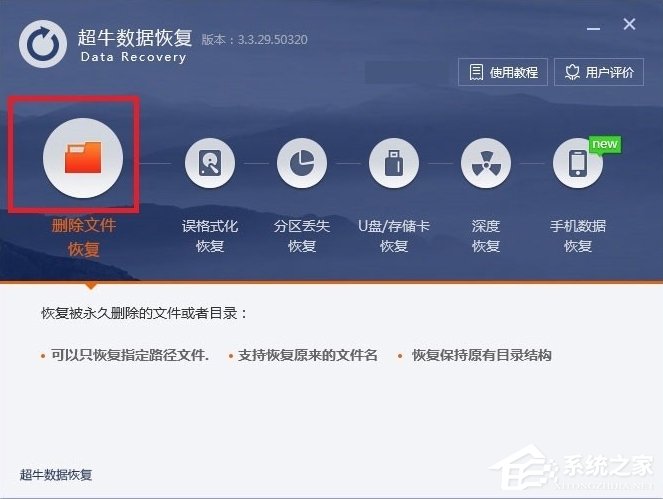
2、根據(jù)文件丟失的位置,選擇一個(gè)指定硬盤分區(qū)進(jìn)行掃描(比如你的回收站是放在C盤的,那么就選擇C盤進(jìn)行掃描)選中后,點(diǎn)擊“掃描”;
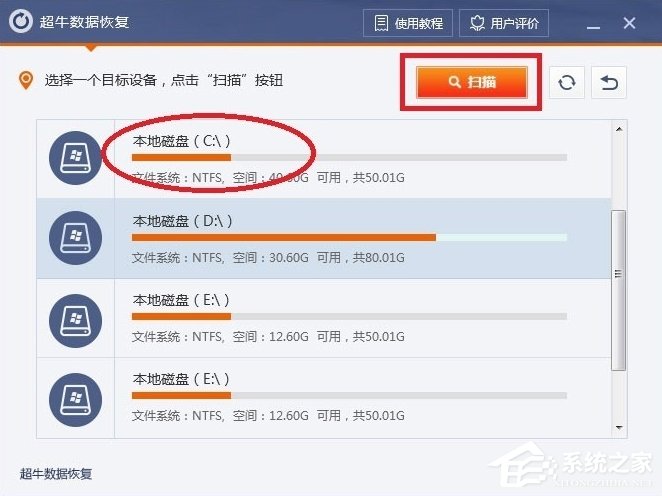
3、你可以選擇掃描指定的文件格式。掃描之后會(huì)將能夠恢復(fù)的文件羅列出來(lái)。點(diǎn)擊“下一步”;
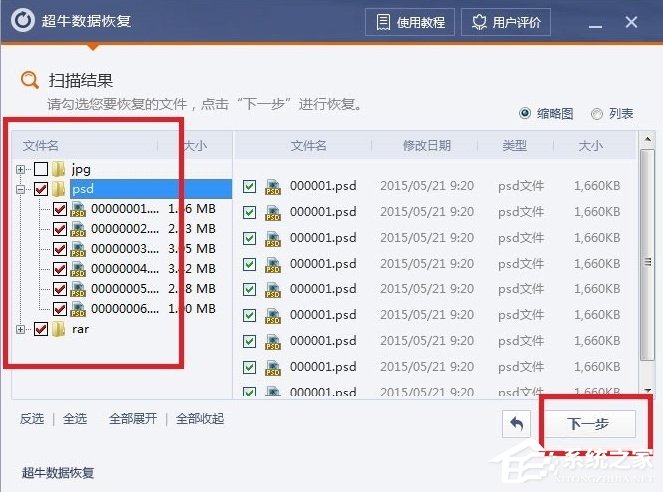
4、這樣,你勾選出你需要恢復(fù)出來(lái)的文件,指定一個(gè)文件夾作為恢復(fù)文件的位置,然后點(diǎn)擊“下一步”;
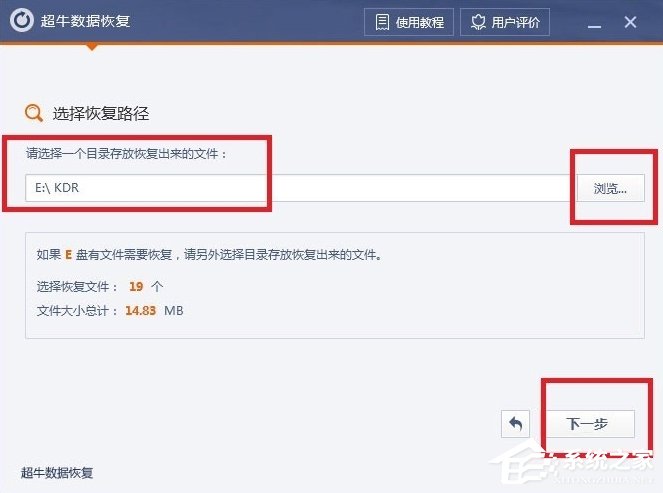
5、等待個(gè)幾分鐘,正常情況下只要能夠掃描出來(lái)都是可以恢復(fù)的。點(diǎn)擊“打開目錄”就可以看到之前被你刪除的文件啦。
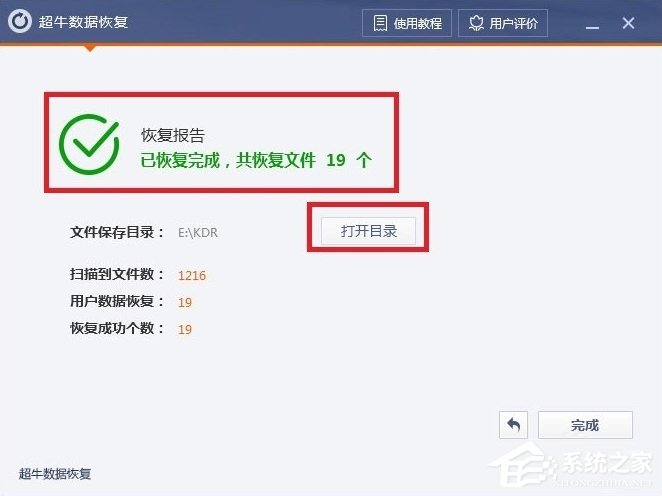
第二種方法:修改電腦注冊(cè)表的方式找回被刪數(shù)據(jù)
1、點(diǎn)擊電腦桌面左下角圖標(biāo),出現(xiàn)以下界面后,輸入“運(yùn)行”二字,進(jìn)行搜索;
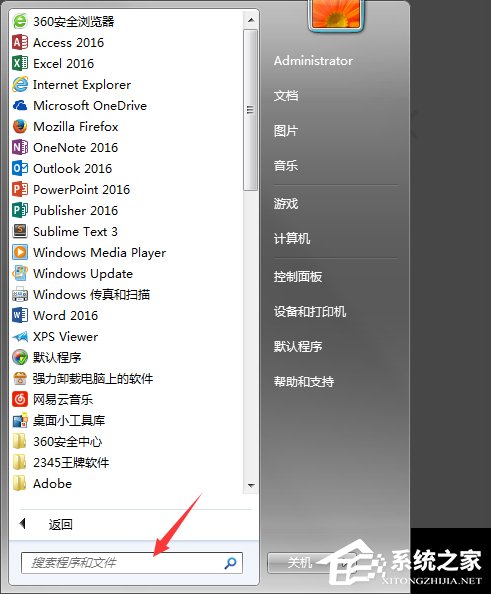
2、搜索到“運(yùn)行”這個(gè)程序后(如下圖所示),點(diǎn)擊該程序;

3、在運(yùn)行程序的輸入框中輸入“regedit”點(diǎn)擊確定;
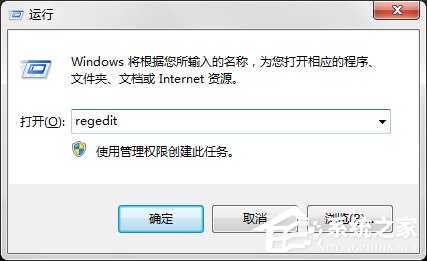
4、進(jìn)入注冊(cè)表,找到“HKEY_LOCAL_MACHINE”,請(qǐng)依據(jù)下圖指示,點(diǎn)擊紅色框內(nèi),箭頭所示的文件夾前的三角按鈕;
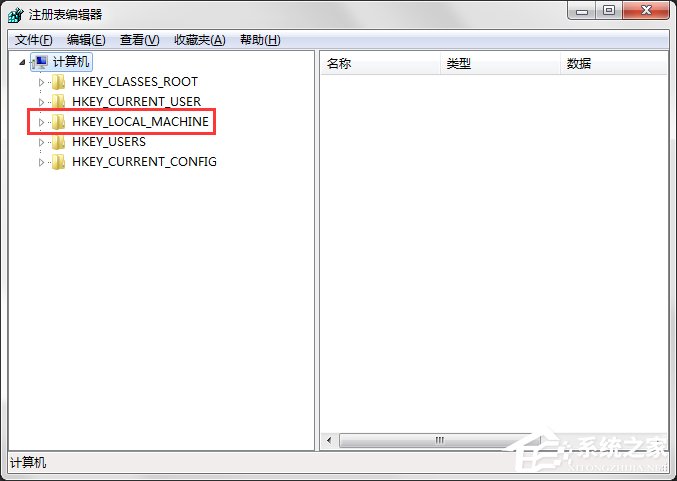
5、在展開的文件夾中,找到“SOFTWARE”點(diǎn)擊紅色框內(nèi),箭頭所示的文件夾前的三角按鈕,然后在展開的文件夾中依次點(diǎn)擊“Microsoft”“Windows”“CurrentVersion”“Explorer”“DeskTop”文件夾前的三角按鈕;
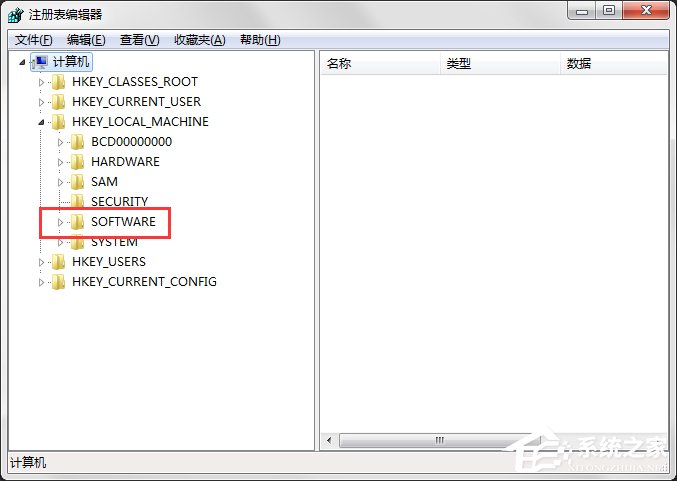
6、點(diǎn)擊紅色框內(nèi)的“NameSpace”文件夾,右邊出現(xiàn)“默認(rèn)”等;
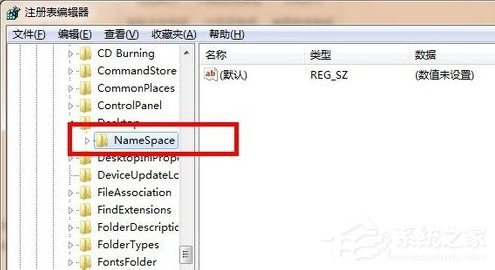
7、在右邊空白區(qū)域,點(diǎn)擊右鍵,新建“項(xiàng)”;
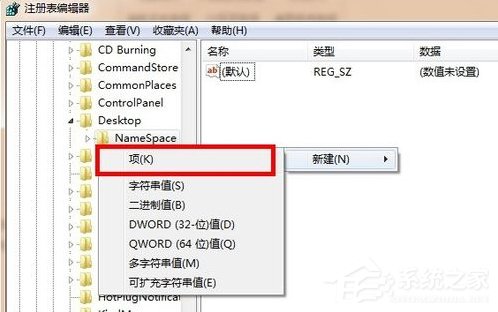
8、點(diǎn)擊新建項(xiàng)后,出現(xiàn)如下界面,將新出現(xiàn)的項(xiàng)的名字(紅色框框內(nèi)顯示)重命名為“{645FFO40——5081——101B——9F08——00AA002F954E}”------------請(qǐng)注意,要把大括號(hào)也帶入;
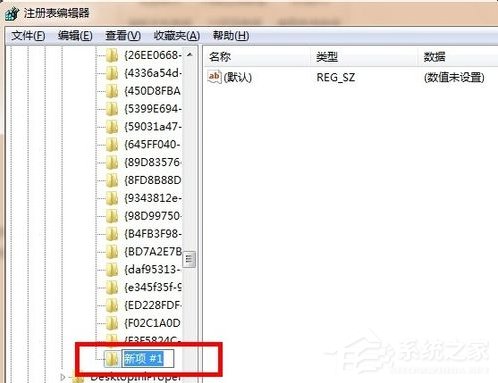
9、點(diǎn)擊新建的項(xiàng),右邊會(huì)出現(xiàn)默認(rèn)等顯示,右鍵點(diǎn)擊“默認(rèn)”二字,點(diǎn)擊修改,出現(xiàn)如下界面;
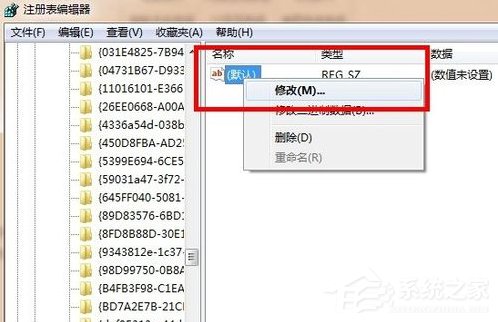
10、點(diǎn)擊修改后,出現(xiàn)如下界面,請(qǐng)?jiān)跀?shù)值名稱一項(xiàng)中,將“{默認(rèn)}”修改為“{回收站}”點(diǎn)擊確定;
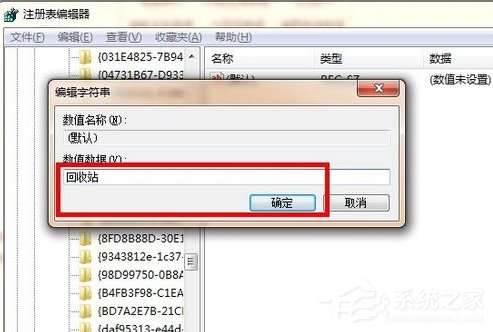
11、重新啟動(dòng)電腦,打開回收站,就會(huì)發(fā)現(xiàn)清空的內(nèi)容被恢復(fù)了。
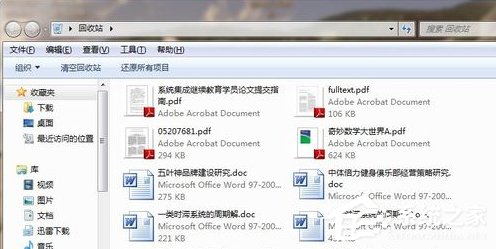
由于上述操作需要更改注冊(cè)表,所以對(duì)于很多不熟悉注冊(cè)表的用戶來(lái)說(shuō),最好在操作之前將注冊(cè)表備份下,以免出現(xiàn)誤操作導(dǎo)致系統(tǒng)運(yùn)行出現(xiàn)問題。
相關(guān)文章:
1. 服務(wù)器的時(shí)間同步設(shè)置方法2. FreeBSD 9.3 正式發(fā)布附官方下載地址3. Thinkpad e580筆記本怎么繞過TPM2.0安裝Win11系統(tǒng)?4. UOS怎么設(shè)置時(shí)間? 統(tǒng)信UOS顯示24小時(shí)制的技巧5. FreeBSD10安裝內(nèi)核源代碼方法講解6. 統(tǒng)信UOS個(gè)人版(V201030)正式發(fā)布 新增功能匯總7. 企業(yè) Win10 設(shè)備出現(xiàn)開始菜單和任務(wù)欄快捷方式消失問題,微軟展開調(diào)查8. uos怎么格式化硬盤? UOS磁盤分區(qū)格式化的技巧9. AIX上克隆rootvg的操作方法 10. 使用kali破解wifi密碼的方式
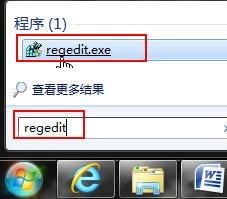
 網(wǎng)公網(wǎng)安備
網(wǎng)公網(wǎng)安備